原版win10安装教程,win10原版系统安装教程
哈喽大家好,小编之前有跟大家分享win7系统的安装方法,那么今天我们再来看看如何安装win10系统吧。这两个操作系统都是微软家的,除此之外,还有win8、win11呢。不过,目前win10仍然是主流的电脑操作系统,很多用户都喜欢用它来办公和娱乐。下面呢,是原版win10安装教程,如果你想更换系统版本,或者跨系统升级,都可以参考下面的教程操作。
win10原版系统安装教程
一、准备工作
1、在本站首页下载最新版的Win10安装工具。
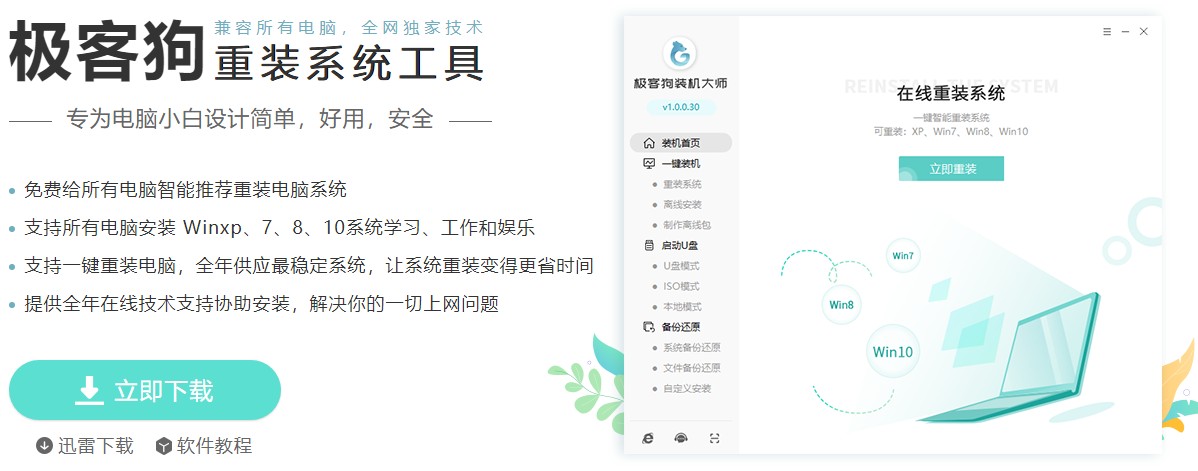
2、使用工具前,务必关闭电脑杀毒软件和防火墙。
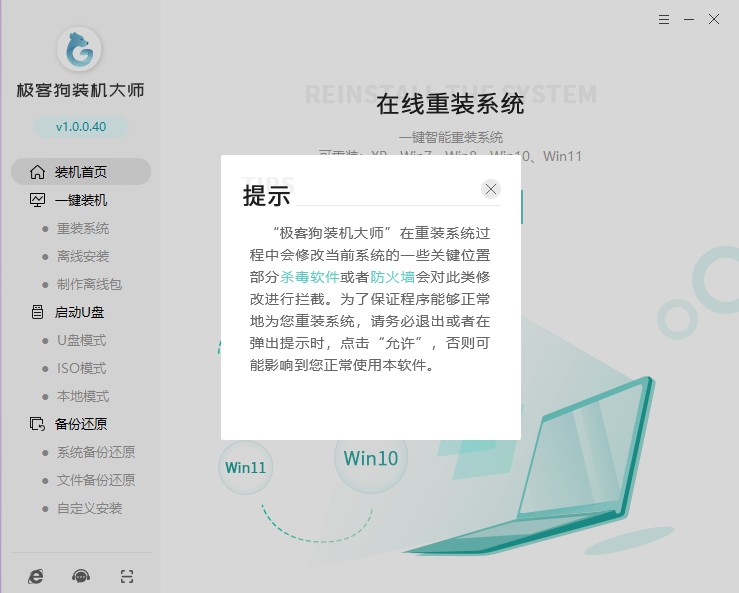
二、重装系统
1、选择“立即重装”。
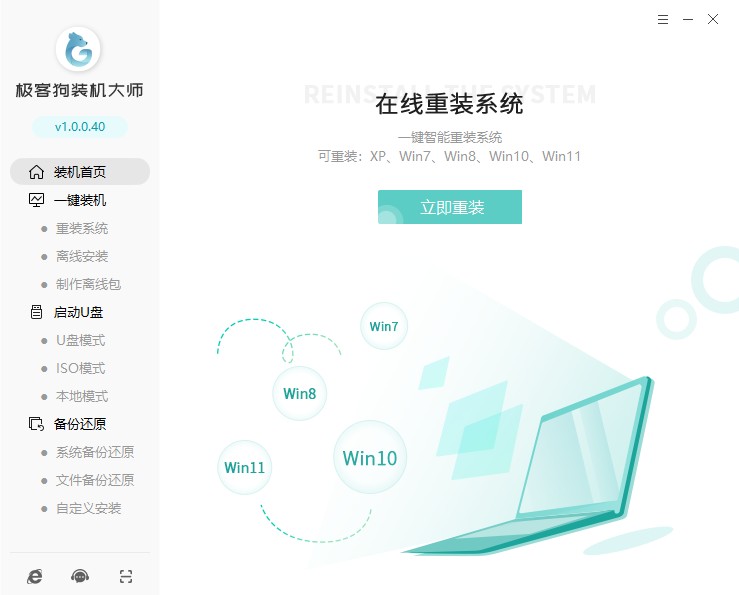
2、选择喜欢的系统安装。
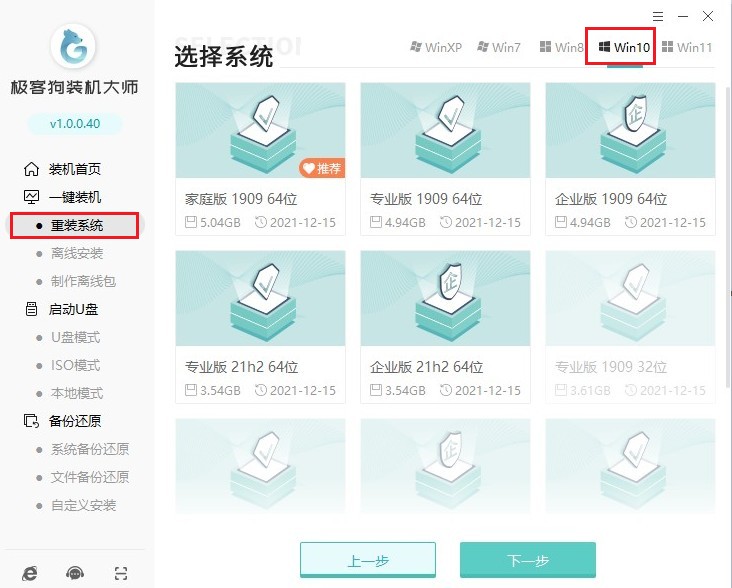
3、选择软件安装,或者取消勾选不安装。
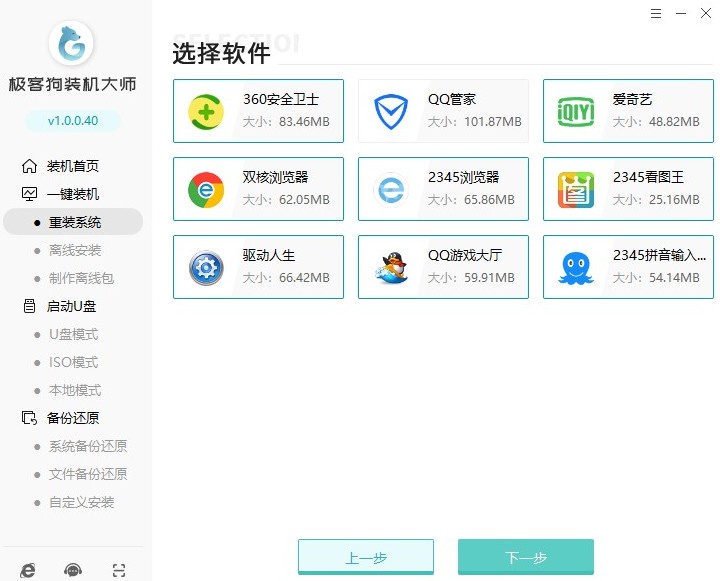
4、这些文件将被格式化,请选择重要的文件进行备份。
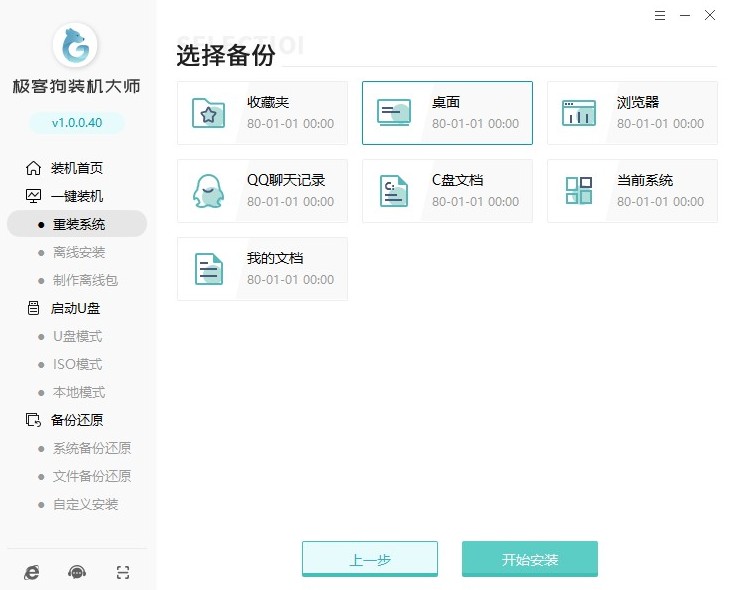
5、资源下载中,自动下载我们选择的系统文件、系统软件等等,请耐心等待。
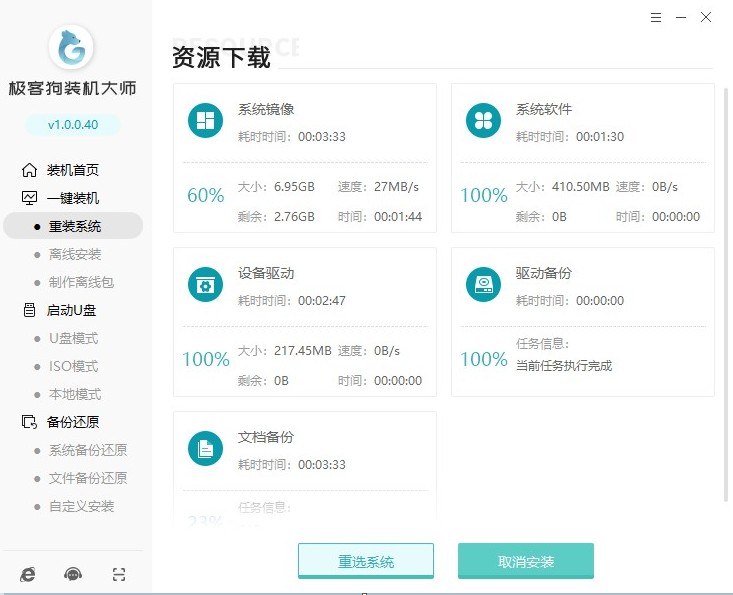
6、自动安装部署中,等待部署完成即将重启电脑。
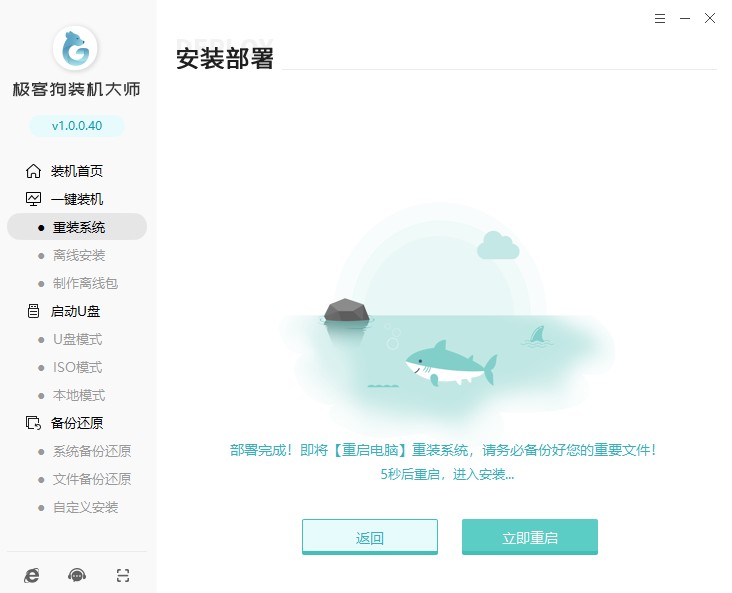
7、重启出现Windows启动器管理页面,选择GeekDog PE进入。
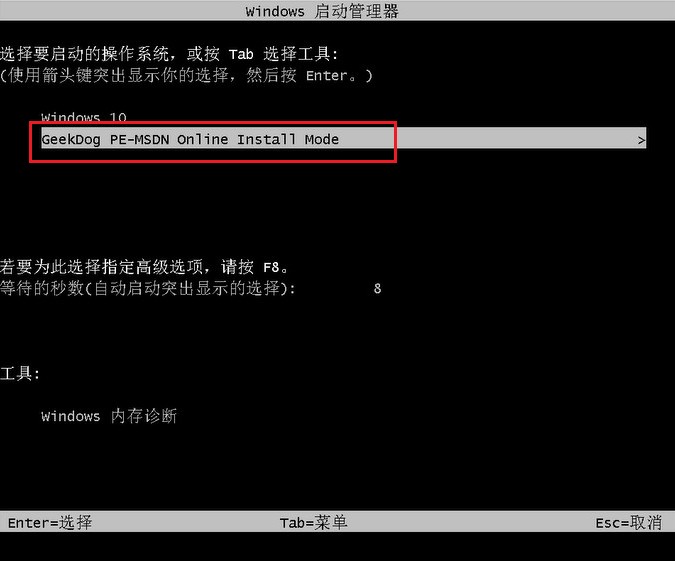
8、现在只需要耐心等待工具自动安装系统完成,稍等片刻电脑自动重启。
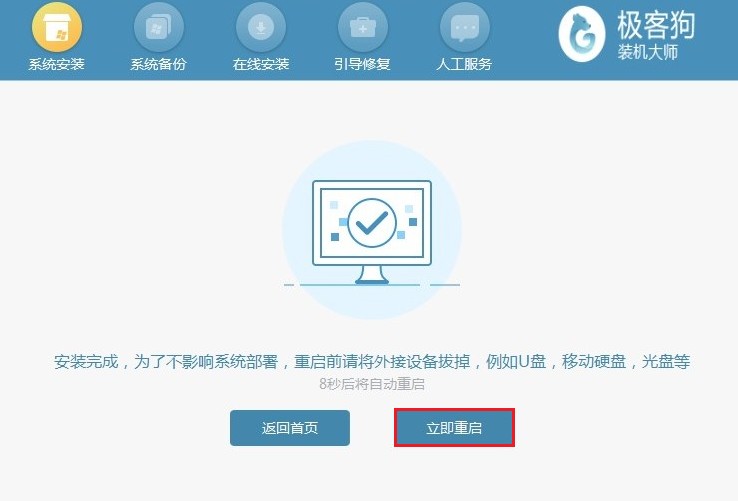
9、系统安装完毕,电脑重启等待进入操作系统桌面。
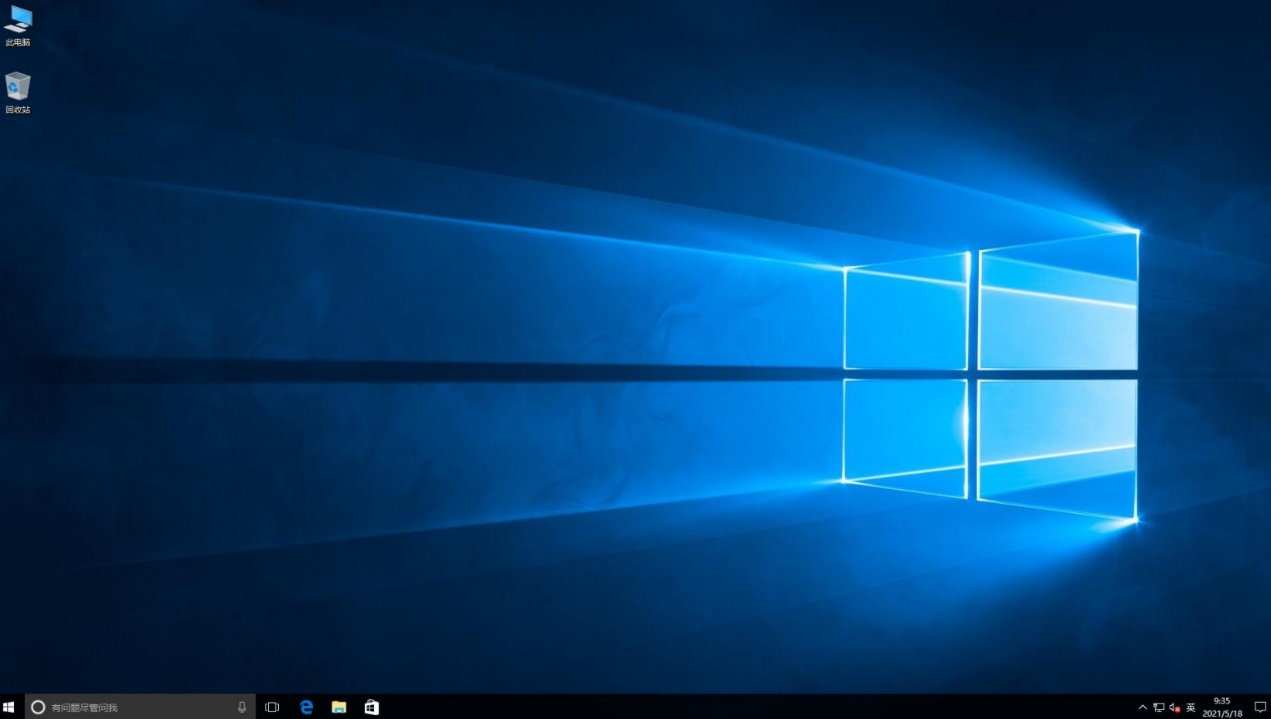
以上是小编带来的,win10原版系统安装教程。阅读以上教程后,我们可以发现,安装win7和安装win10的方法是一样的,除了镜像选择不同,其他的所有操作基本一致。因此,如果大家想要安装其他版本的系统的话呢,直接用这款软件来安装即可,操作非常简单和方便,希望能够帮助到大家哦。
原文链接:https://www.jikegou.net/win10/1974.html 转载请标明
极客狗装机大师,系统重装即刻简单
一键重装,备份还原,安全纯净,兼容所有

